Эффективные способы удаления Internet Explorer с Windows XP
На этой странице вы найдете подробные инструкции и советы по удалению Internet Explorer с операционной системы Windows XP. Следуйте нашим рекомендациям, чтобы успешно выполнить эту задачу.


Проверьте, есть ли у вас права администратора на компьютере перед началом удаления.

Как отключить Интернет Эксплорер: как удалить Интернет Эксплорер в Виндовс 10?
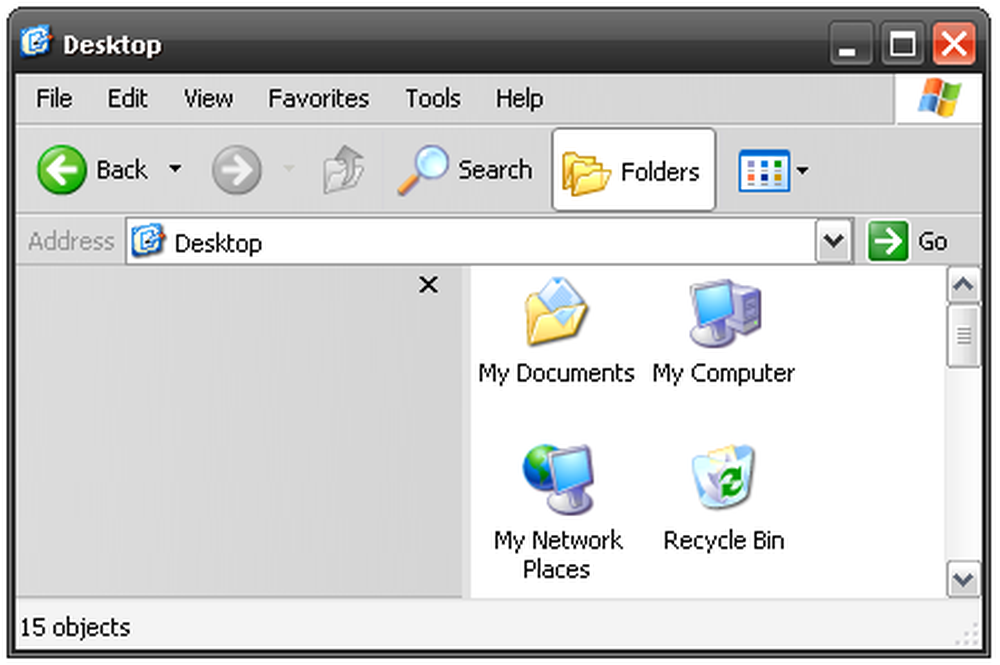

Откройте Панель управления и выберите Установка и удаление программ.

Как удалить браузер Explorer полностью с компьютера
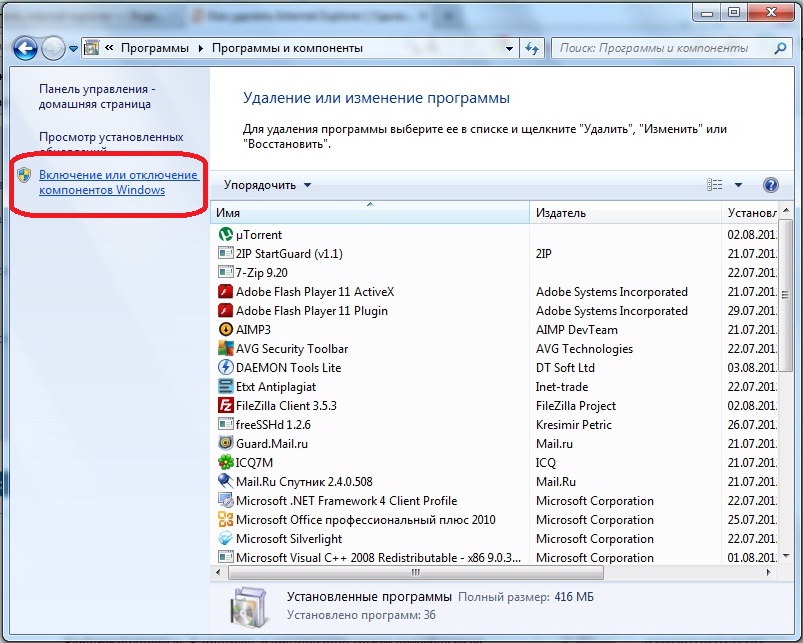
В списке установленных программ найдите Internet Explorer и нажмите Удалить.
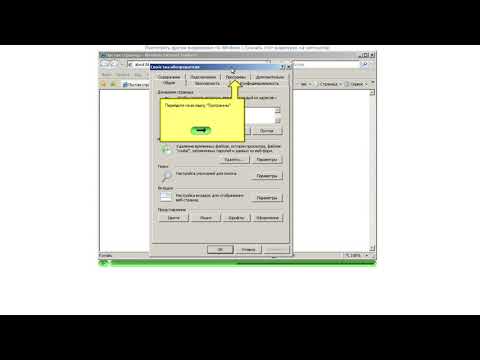
Как сделать internet explorer браузером по умолчанию в windows xp


Следуйте инструкциям на экране, чтобы завершить процесс удаления.
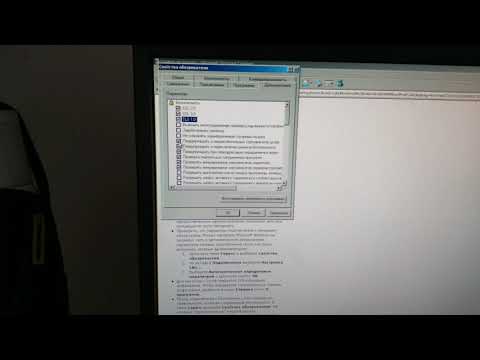
Лёгкий способ открывать сайты в браузерах для Windows XP в 2021 г.
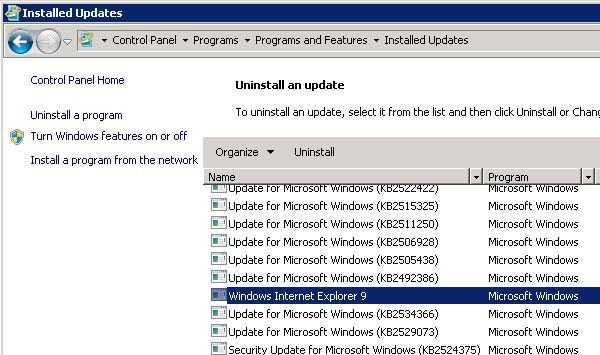

После удаления перезагрузите компьютер, чтобы изменения вступили в силу.
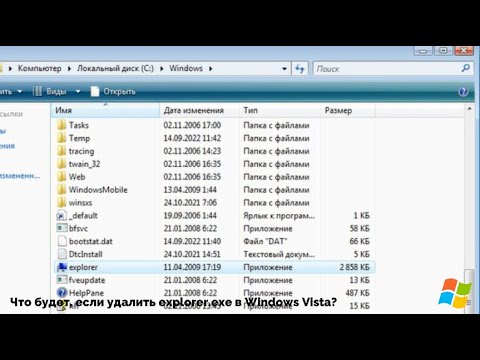
Что будет, если удалить aavahrushev.ru в Windows Vista?
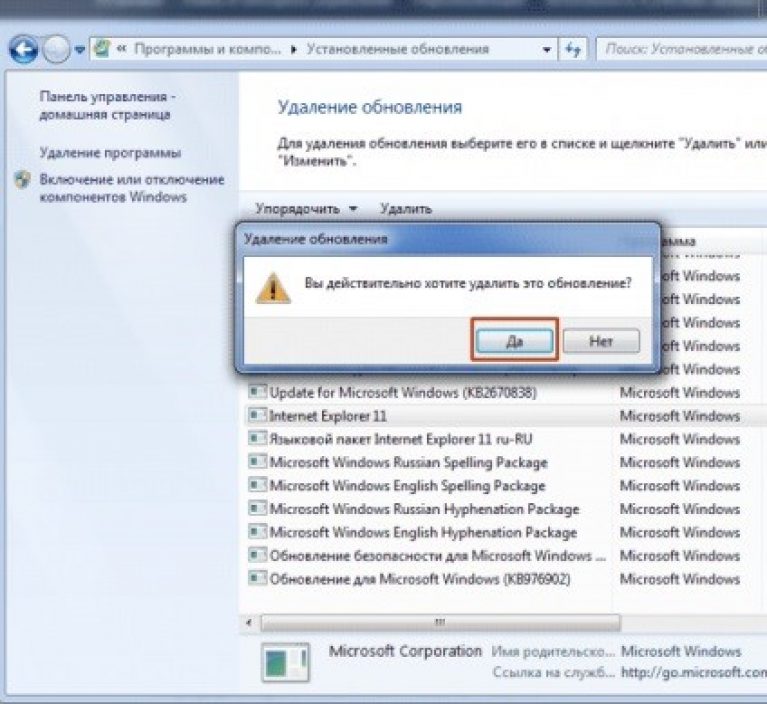
Если стандартный метод не работает, используйте командную строку для удаления.

Откройте командную строку и введите команду: C:/WINDOWS/ie8/spuninst/spuninst.exe.

Подтвердите выполнение команды и следуйте дальнейшим инструкциям.
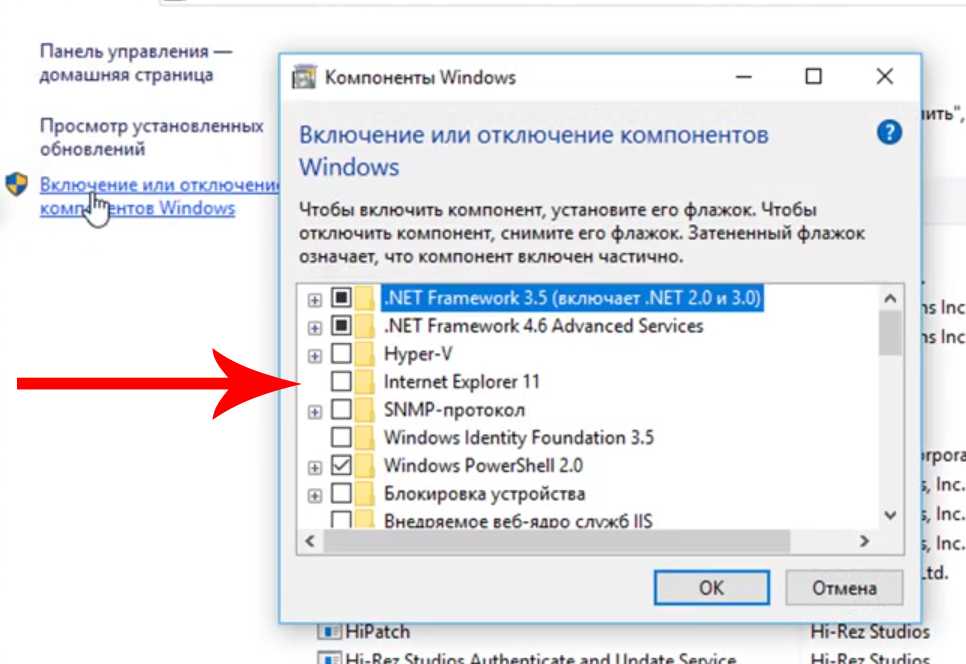
Проверьте, что все файлы и папки, связанные с Internet Explorer, были удалены.
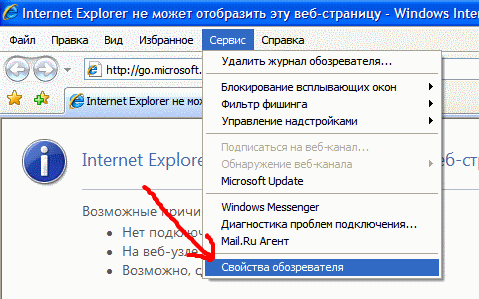
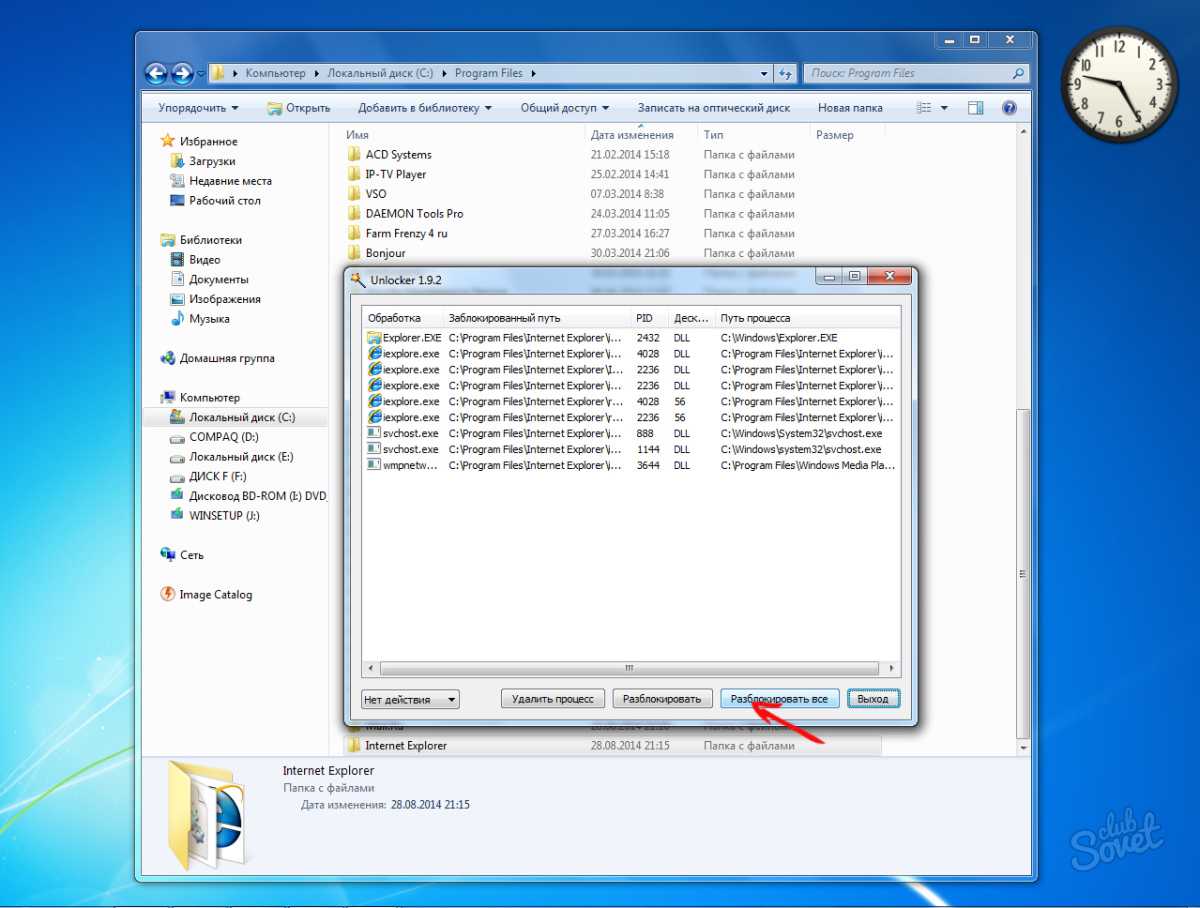
После удаления установите альтернативный браузер для безопасного серфинга в интернете.